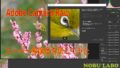デジタルカメラで撮った写真用ストレージとして、SATA接続のSSDを使っていましたが、RAWファイルの容量が大きいため、容量があふれそうになる度に古い写真をHDDに移動する作業が発生していました。
そこで、マザーボードに空きスロットが有ったこともあり、贅沢にもNVMe接続のM.2 SSDを写真用ストレージとして追加してみました。
NVMe接続のM.2 SSDついて
今回購入したNVMe接続のM.2 SSDはこちらのマイクロン製Crucial CT1000P1SSD8になります。



M.2は形状の名前で上の写真のような基板タイプのSSDです。
M.2タイプのSSDには、通信方式の違いでNVMe接続とSATA接続のものが有ります。
NVMe接続の方が高速なタイプになります。対応している場合はこちらを選ぶようにしましょう。
NVMe接続のSSDは、非常に高速なので通常はパソコンのOSを入れるストレージとして使用するのが良いと思います。
私も現在、CドライブとしてNVMe接続のをOSとアプリ、Lightroomのカタログを入れるストレージにして使用しています。
取り付け
今回取り付けるPCは自作のミドルタワー型デスクトップパソコンのため、比較的簡単に取り付けることが出来ます。
マザーボードは ASRock X370 PROFESSIONAL GAMING です。PCIEスロットと排他使用になりますが、2つ目のM.2スロットがあります。
取り付けネジが付属していなかったので、急遽追加で購入しました。M2×2mmと小型で特殊なため、意外と高くつきましたね。

マザーボードに空きスロットが無い場合は、下記の様な拡張カードで増設することも出来るようです。
最近はビデオカードくらいしか拡張スロットに挿すカードが無いので、M.2スロット増設用の拡張カードを買ってみるのも面白いかもしれませんね。
マザーボードへ取り付け前後の写真が下記になります。。(たまにしか開封しないのでホコリがヤバいことになっています)
用途的にあまり発熱しないかなと思い、放熱版は付けないことにしました。
速度を比較してみる
さっそく、今回購入したM.2 SSDの速度を測定してみました。
ベンチマークソフトは、SDカードリーダーの速度確認でも使用した、CrystalDiskMarkというフリーソフトです。
マイクロン製 Crucial CT1000P1SSD8の測定結果

カタログ値(シーケンシャル読み取り最大2000MB/s、シーケンシャル書き込み最大1700MB/s)よりは少し遅いですが、十分高速ですね。
もっと高速なタイプもありますが今回の用途ではこれでも十分だと思います。
また、その他のディスクの速度も比較のため測定してみました。このPCは2017年後半に組んだため、全体的に古いパーツを使ってますので、ご参考までに。
ウエスタンデジタル製 WD Black PCIe WDS512G1X0C
Cドライブとして使っているNVMe接続のM.2 SSDです。

カタログ値(シーケンシャル読み取り最大2050MB/s、シーケンシャル書き込み最大800MB/s)に近い速度が出ていますが、少し旧モデルのためか書き込みは Crucial CT1000P1SSD8の方が高速です。
SATA接続のSSD Crucial CT750MX300SSD1
これまで写真用ストレージとして使っていたSATA接続の2.5インチSSDです。

カタログ値は、シーケンシャル読み取り最大530MB/s、シーケンシャル書き込み最大510MB/sです。
写真以外にも、マイドキュメント用ディスクとして使用しています。NVMe接続のSSDと比較すると遅いですが、実用上十分快適です。
SSHDドライブ Seagate製 ST2000DX002
ゲームや、SSDからあふれた写真を入れているSSHDです。
SSHDとは、通常のハードディスクに大き目のフラッシュメモリをキャッシュとして備えており、良く使うファイルをSSDの様に高速でアクセスすることが出来るディスクです。まさに文字どおりハイブリッドなドライブですね。
今回のST2000DX002は8GBのフラッシュメモリを搭載しているようです。多いのか少ないのか、絶妙な容量ですね…

ベンチマークの結果ですが、普通のハードディスクとあまり変わらないような印象です。
「良く使うファイルをフラッシュメモリにキャッシュする」という特性上、こういうベンチマークソフトでは数字で表れてこないのかもしれません。
最近はSSDが安くなってきたこともあってか、SSHDはほぼ絶滅してしまった感じでしょうか。個人的にはもっと流行ってほしかったデバイスです。
ちなみに、これの2.5インチタイプをPS4の内蔵ドライブとして換装したりしました。
ウエスタンデジタル製 WD RED WD30EFRX
バックアップ用として使用しているハードディスクドライブです。
普通のデスクトップPCですが、バックアップ用として信頼性の高そうなNAS用のWD REDシリーズを使っています。壊れるかどうかは運もありそうですが…

やはりハードディスクなのでランダムアクセスはSSDとは比較できないほど遅いですね。バックアップ用なので問題ありませんが。
まとめ
NVMe接続のM.2 SSD、マイクロン製 Crucial CT1000P1SSD8を購入したので、紹介してみました。
実際に写真用ストレージとして使用した感じは、十分に高速で快適すぎます。
ただ、個人的な体感ではメモリを16GBから32GBに増設した時の方が快適度は高かったですね。
2.5インチのSSDを買うよりは、速度や取り付けスペースでメリットが有るので、空きスロットがあれば購入してスロットを埋めておきたいですね。